手机电脑怎么连接wifi网络 电脑如何共享网络给手机上网
更新时间:2024-01-17 09:58:24作者:xiaoliu
在如今移动互联网的时代,手机和电脑成为人们生活中必不可少的工具,而要让这两者都能顺利上网,连接到无线网络(WiFi)是必不可少的一步。对于手机和电脑来说,连接WiFi网络并不是一件复杂的事情。简单来说只需要几个简单的步骤,我们就能够享受到快速、稳定的网络连接。而对于电脑如何共享网络给手机上网,也有一些简单的方法可供选择。无论是手机连接WiFi网络,还是电脑共享网络给手机上网,都为我们提供了更便捷的上网方式,让我们能够随时随地与世界保持联系。
具体步骤:
1.首先,打开开始---->设置,打开设置面板,找到“网络和internet连接“选项。
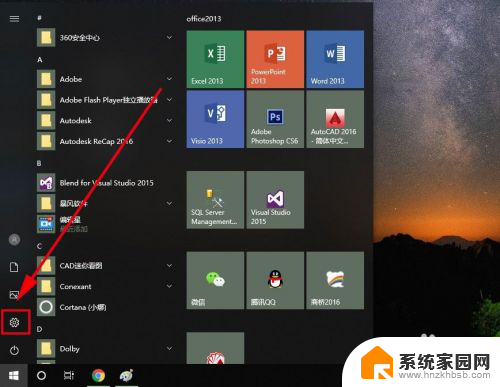
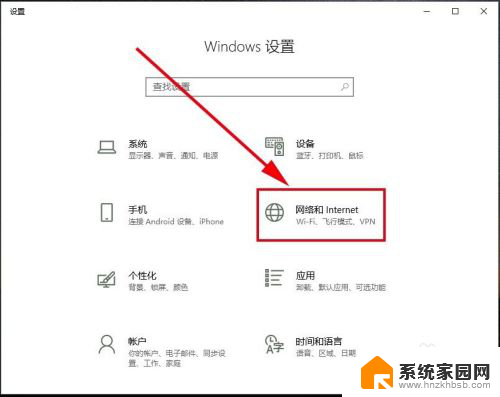
2.在最左侧栏里找到”移动热点“,打开它
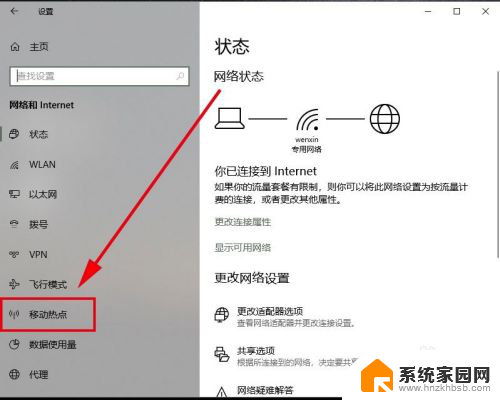
3.在移动热点里找到”与其他设备共享我的internet连接“,默认是关。将它设置为开
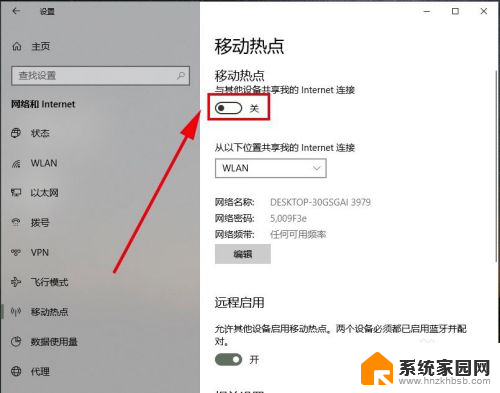
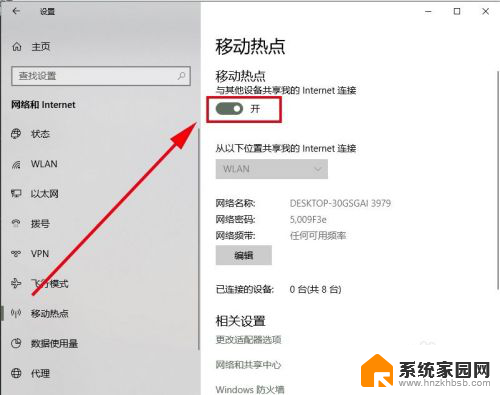
4.系统会自动创建一个wifi热点,由于名称和密码太过复杂,我们这里修改一下,点击编辑。
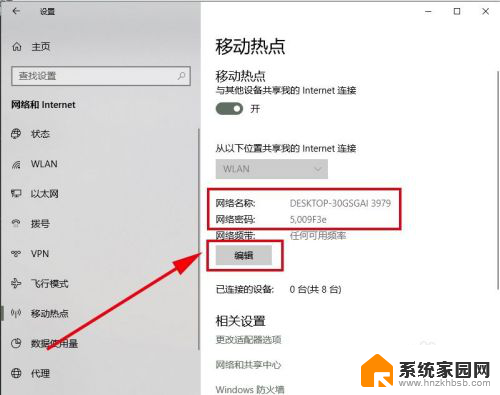
5.在打开的对话框中对移动热点的网络名称和密码都进行修改,其中密码要求不能少8于位。然后点击保存。
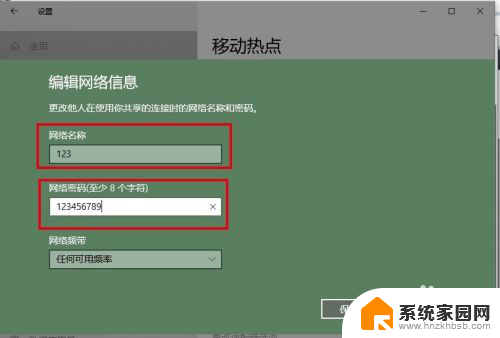
6.这样系统就创建一个无线wifi热点,我们可以通过”移动热点“选项里查看这个无线wifi的网络名称和密码。并将它记下来,发给需要通过电脑来连接网络的朋友。
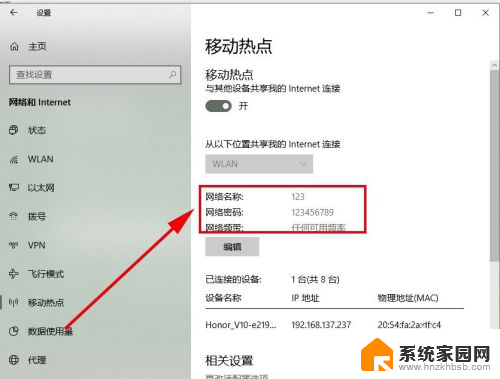
以上就是手机电脑如何连接wifi网络的全部内容,如果你遇到这种情况,你可以按照以上步骤解决问题,非常简单快速。
手机电脑怎么连接wifi网络 电脑如何共享网络给手机上网相关教程
- 手机跟电脑怎么共享网络 电脑如何通过USB共享网络给手机
- 安卓手机共享网络给电脑 手机共享网络给台式电脑的步骤
- 如何蓝牙共享网络连接 手机通过蓝牙给电脑共享网络方法
- 手机共享电脑网络怎么连接 电脑如何通过蓝牙共享网络给手机
- 笔记本电脑可以和手机网络共享吗 电脑如何通过无线网络给手机共享网络
- 手机怎么和电脑共享wifi? 怎么将手机WIFI与电脑共享网络
- 电脑如何连接手机wifi上网 用手机的WIFI给电脑提供上网服务
- oppo怎么打开usb网络共享 OPPO手机如何连接USB共享网络
- 手机有线共享网络给电脑 手机通过USB数据线共享网络给电脑教程
- 电脑共享手机网络怎么设置 手机和电脑如何进行网络连接共享
- win家庭版怎么恢复系统 怎样恢复笔记本电脑系统
- mac怎样转换windows 苹果电脑怎么切换到windows系统
- 苹果电脑如何抹掉windows系统 Mac怎么彻底卸载Windows系统
- windows sonic有什么用 Windows Sonic音效是什么
- 怎样不让windows自动更新软件 笔记本电脑自动更新关闭教程
- windows如何关闭软件开机启动 电脑开机启动软件关闭方法
电脑教程推荐
- 1 windows系统清理c盘 Windows 清理C盘的技巧
- 2 小米突然不能快充怎么办 小米手机快充失效原因
- 3 login用户名和密码 电脑忘记用户名和密码怎么办
- 4 手机屏幕怎么设置一直亮 手机屏幕常亮设置方法
- 5 远程计算机不接受连接怎么设置 如何处理远程计算机不允许连接
- 6 windows十的截图怎么 笔记本电脑如何截屏图片
- 7 关机命令shutdown -s -t Windows关机命令 shutdown /p
- 8 日记本密码锁忘记密码怎么开 密码日记本忘记密码解决办法
- 9 手机如何更改照片的像素和大小 手机图片像素大小调整教程
- 10 移动云盘个人空间怎么清理 中国移动云盘如何清理缓存